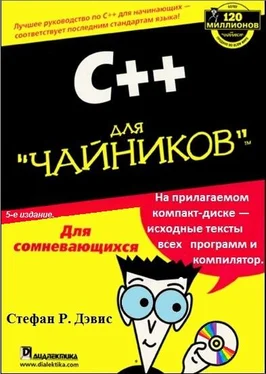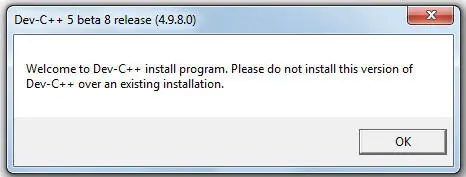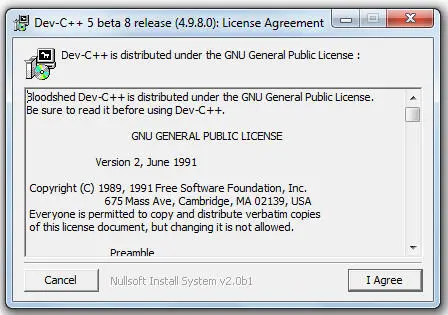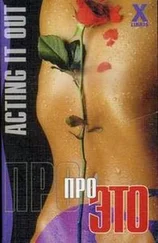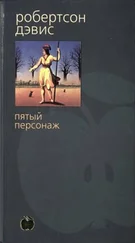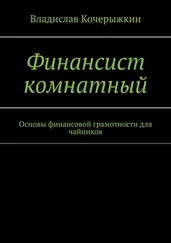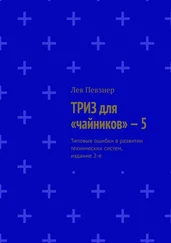[ Технические подробности ]

«Dev-C++ генерирует Windows-совместимые программы, но не является пакетом разработки программ для Windows в классическом понимании этого слова. Если я разгадал ваши тайные желания, то у вас нет другого выхода, кроме как приобрести коммерческий пакет наподобие Visual Studio.NET. Тем не менее, я настоятельно рекомендую сперва разобраться со всеми примерами из данной книги, до того как вы перейдёте к разработке программ для Windows.»
[ Атас! ]
Вам следует начать с установки Dev-C++, описанной в следующем разделе, и для практики скомпилировать свою первую программу, переводящую температуру в градусах Цельсия в температуру в градусах Фаренгейта.

«Все программы в данной книге совместимы с Visual С++ .NET ( и С++-частью Visual Studio.NET, что по сути одно и то же ). Для инсталляции Visual С++ .NET воспользуйтесь поставляемой с этим пакетом документацией. Конечно, Visual С++ .NET и Dev-C++ отличаются, но не настолько, чтобы вы не смогли работать с одной средой, хорошо зная другую.»
[ Атас! ]
►Инсталляция Dev-C++...27
На прилагаемом компакт-диске имеется инсталляционная программа Dev-C++. Это исполнимый файл, который находится в каталоге devcpp. Вот какие шаги следует выполнить для того, чтобы установить на своём компьютере Dev-C++.
1. Найдите на прилагаемом компакт-диске и запустите файл devcpp4980.ехе.
•Двойной щелчок на этом файле запустит инсталляцию автоматически. Заметим, что 4980 означает номер версии. Так, если вы загрузите последнюю версию Dev-С++ из Web, имя файла может отличаться от указанного здесь.
•Вы можете воспользоваться в Windows командой Start => Run, ввести в диалоговом окне Run x:\devcpp\devcpp4980 , где х — буква вашего дисковода компакт-дисков.
•Установка Dev-C++ начинается с предупреждения ( рис. 1.1 ) о необходимости удалить старую версию Dev-C++, если таковая у вас установлена. ( Нехорошо, конечно, начинать знакомство с угроз, но это лучше, чем иметь неприятности потом... )
_______________
27 стр. Глава 1. Написание вашей первой программы
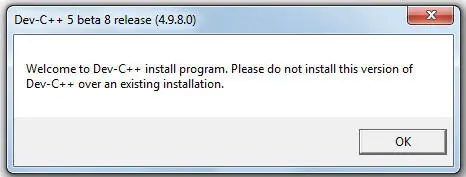
Рис. 1.1. Перед установкой Dev-C++ вы должны удалить старую версию
2. Если у вас не установлена предыдущая версия Dev-C++, переходите прямо к п. 4 ; в противном случае прервите инсталляцию и переходите к следующему пункту.

«Не удивляйтесь, если вы даже не слышали о Dev-C++, и тем более никогда не ставили эту среду на свой компьютер — это диалоговое окно не более чем напоминание.»
[ Советы ]
3. Чтобы удалить старую версию, войдите в папку Dev-C++ и дважды щёлкните на файле uninstall.ехе.
При этом запустится программа деинсталляции Dev-C++, которая удалит её с вашего компьютера, подготовив его к установке новой версии.
4. Прочтите лицензионное соглашение и щёлкните на кнопке , если оно не противоречит вашим жизненным принципам.
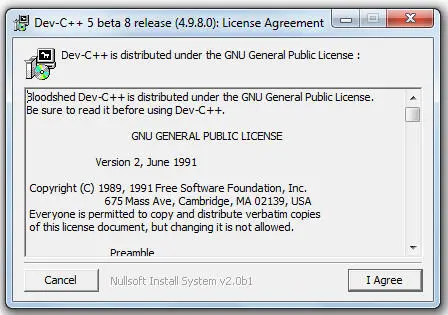
Если вы не согласитесь с лицензионным соглашением, установка Dev-C++ выполняться не будет. В противном случае вы увидите диалоговое окно, показанное на рис. 1.2, в котором вам предлагается выбрать опции установки Dev-C++. Предлагаемые по умолчанию опции вполне безобидны, надо только сделать два замечания.
• Опция Mingw compiler system... должна быть включена.
• Опция Associate С and С++ files to Dev-C++ означает, что при двойном щелчке на файле с расширением .срр будет автоматически запущена среда Dev-C++, а не какое-то иное приложение ( например, Visual С++ .NET). Отменить впоследствии такую привязку можно, но сложно.

«Не включайте эту опцию, если у вас установлен Visual Studio .NET. Программы Dev-C++ и Visual Studio .NET вполне могут сосуществовать на одном компьютере, но связывать с Dev-C++ исходные файлы программ на С++ неразумно, тем более что вы всегда можете запустить именно Dev-C++, щёлкнув на файле .срр правой кнопкой мыши и выбрав из выпадающего меню команду Open with. Впрочем, лично я как раз предпочитаю использовать описанную опцию, хотя бы просто потому, что Dev-C++ загружается гораздо быстрее Visual Studio.»
Читать дальше